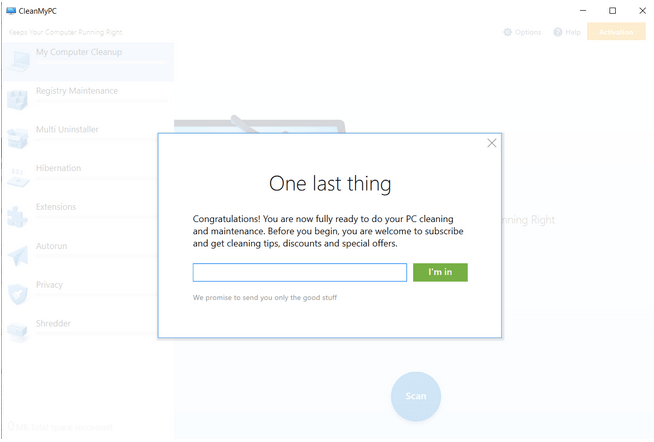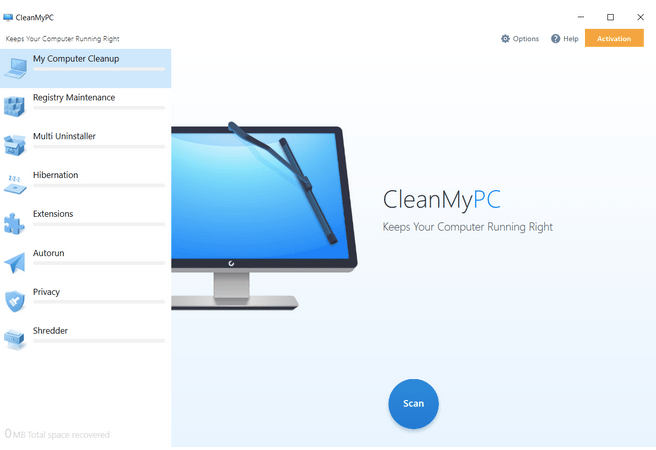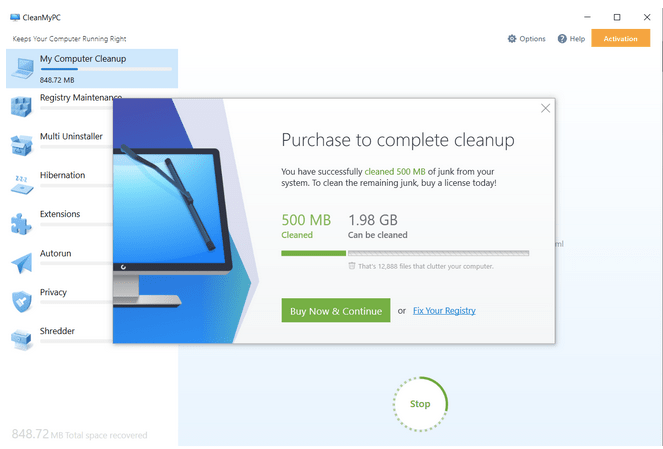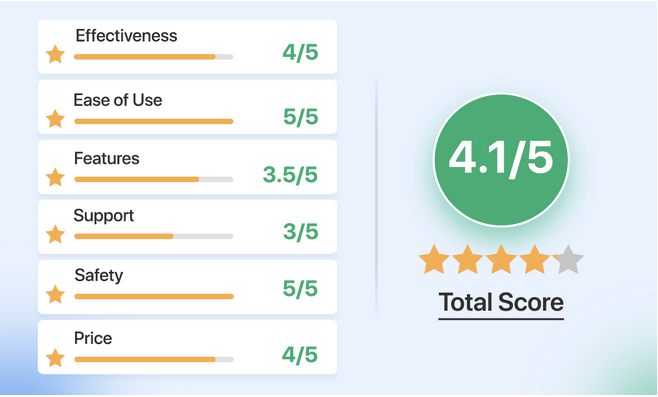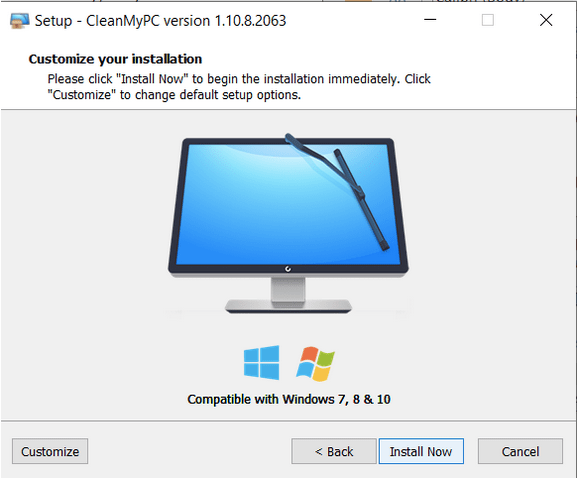To help you decide whether you should get CleanMyPC, read this detailed review and take an honest opinion on how useful the PC Cleaner Tool actually is. You can click here to skip to Our Verdict!
Besplatna probna verzija: Da
Jednostavnost korištenja: jednostavno i intuitivno sučelje
Kompatibilnost: Windows 7 i noviji
Trenutna cijena: 39,95 USD godišnje za 1 PC
Podrška: E-pošta
Naša ocjena: 4,1/5

Popis sadržaja
CleanMyPC pregled
Dizajniran i razvijen od strane MacPaw, CleanMyPC je softver za održavanje računala, opremljen bitnim značajkama koje će vam pomoći u čišćenju registra sustava , ubrzanju uređaja i povećanju ukupne performanse u jednom potezu. Uključuje robusne module, u rasponu od održavanja registra, programa za deinstalaciju, hibernacije, proširenja, automatskog pokretanja, privatnosti, Shreddera i još mnogo toga. Jedinstvena prodajna točka ovog uslužnog programa za čišćenje i optimizaciju leži u njegovom alatu za čišćenje . Pomaže korisnicima da se riješe svih nakupljenih digitalnih ostataka u nekoliko sekundi. U našem testiranju , CleanMyPC je bio sposoban iskopati do 2,5 GB predmemorije, privremenih datoteka i sadržaja memorije. Pogledajmo njegove karakteristike detaljno:
Značajke: CleanMyPC By MacPaw
Evo raščlambe skupa značajki koje nudi System Mechanic, alat za čišćenje računala:
- Čistač smeća = Pronalazi i briše beskorisne datoteke, smeće , predmemorije, kolačiće, privremene datoteke i druge digitalne ostatke kako bi vratio super brzu izvedbu.
- Održavanje registra = Održava Registar čistim popravljajući nevažeće unose kako bi se u kratkom roku ubrzala ukupna izvedba.
- Multi Uninstaller = Jednostavno se riješite svih neželjenih aplikacija zajedno s njihovim ostacima i tragovima koji se obično zanemaruju trošenjem puno resursa.
- Hibernacija = Pomaže korisnicima da spremaju stanje računala na tvrdi disk, umjesto u memoriju. To pomaže u povlačenju minimalne energije dok se sustav ne koristi.
- Proširenja = Jednostavno upravljajte proširenjima preglednika i uklonite ona koja su zauzimala nepotreban prostor za pohranu. Uklonite ih jednim klikom!
- Autorun = Brzo poboljšajte vrijeme pokretanja sprječavanjem programa i usluga koji se automatski pokreću čim se računalo uključi.
- Privatnost = Sve zahvaljujući ovoj značajci možete spriječiti da kolačići prate vaše aktivnosti. Redovito ih čistite i čuvajte svoje podatke lijepim i sigurnim.
- Shredder = sigurno ukloniti osjetljive, slučajna je i privatne informacije trajno da može pasti u pogrešne ruke.
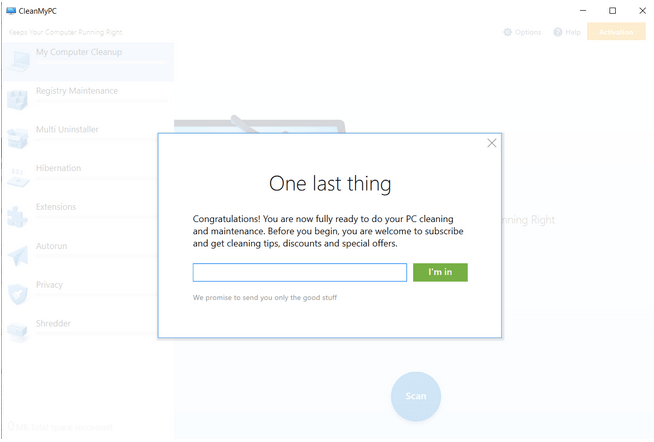
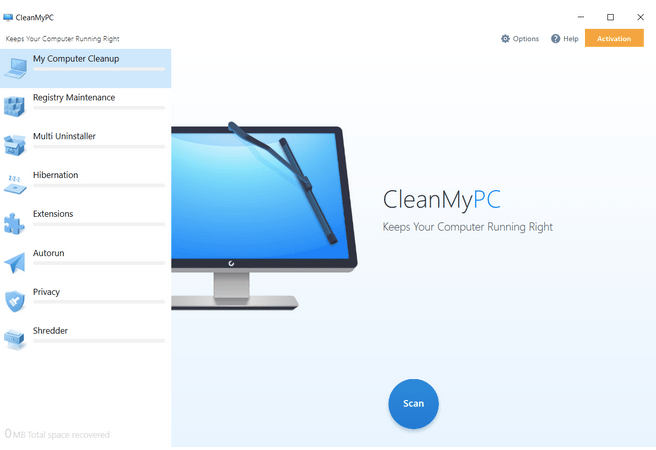
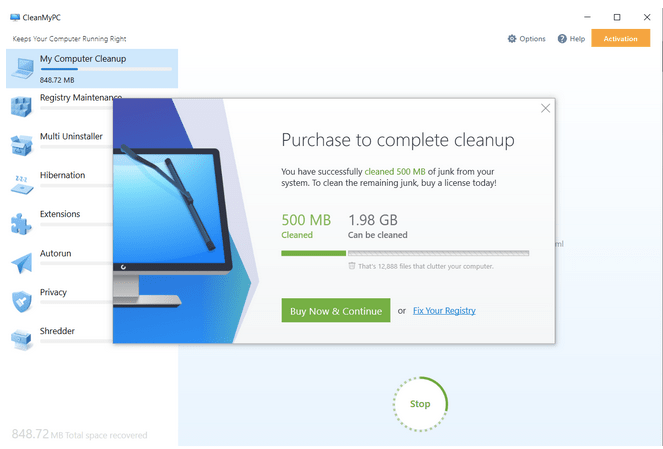
Ocjena kvalitete proizvoda: CleanMyPC
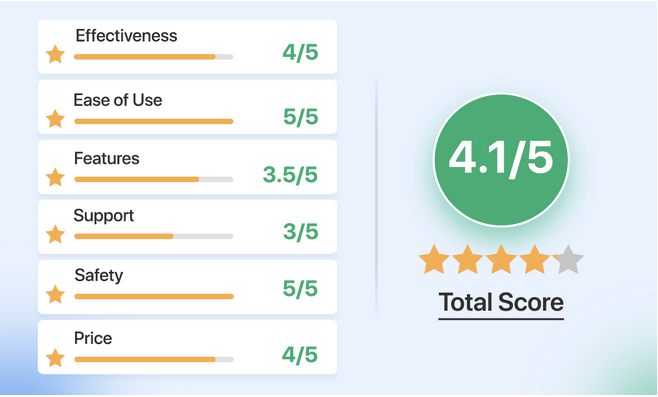
ZA I PROTIV: CleanMyPC
Evo nekoliko prednosti i nedostataka koji dolaze s CleanMyPC.
Pros
- Sučelje jednostavno za korištenje
- Lagani PC Cleaner & Optimizer za Windows
- Odlično sredstvo za čišćenje smeća
- Ispravlja nevažeće unose u registru radi poboljšanja vremena procesa
- 24*7 podrška kupcima i prodaji
- 30-dnevno jamstvo povrata novca
- Besplatni pregledi i dijagnostika
Protiv
- Uz besplatnu verziju, možete očistiti samo 500 MB bezvrijednih datoteka
- Nametljive obavijesti
Tehničke specifikacije
- Operativni sustav: Windows 7,8, 8.1, 10 (32 i 64-bitni)
- Minimalni prostor na disku: 40 MB
- Modeli cijena: za jednu godinu i doživotno
Jednogodišnja pretplata
| Licenca za 1 PC |
Licenca za 2 PC-a |
Licenca za 5 PC-a |
| 39,95 dolara |
59,95 dolara |
89,95 dolara |
Jednokratna kupnja
| Licenca za 1 PC |
Licenca za 2 PC-a |
Licenca za 5 PC-a |
| 89,95 dolara |
134,95 dolara |
199,95 dolara |
Proces instalacije: CleanMyPC od MacPaw
Da biste preuzeli besplatnu najnoviju verziju CleanMyPC za 2021. za PC ili prijenosno računalo sa sustavom Windows 10, slijedite upute korak po korak.
KORAK 1 - Ovdje pritisnite zeleni gumb za preuzimanje.

KORAK 2 - Pokrenite .exe datoteku i dvaput kliknite za pokretanje postavne datoteke CleanMyPC.
KORAK 3 – Pojavit će se pametni zaslon sustava Windows 10 koji traži vašu potvrdu, kliknite Da za nastavak. Na sljedećem zaslonu od vas će se tražiti da odaberete jezik za postavljanje. Odaberite prema svojoj želji!
4. KORAK – Pročitajte Uvjete pružanja usluge i pritisnite opciju 'Prihvaćam Uvjete pružanja usluge', a zatim kliknite gumb Sljedeće.
KORAK 5 - Pritisnite gumb Instaliraj kako biste uspješno instalirali softver CleanMyPC na svoj sustav.
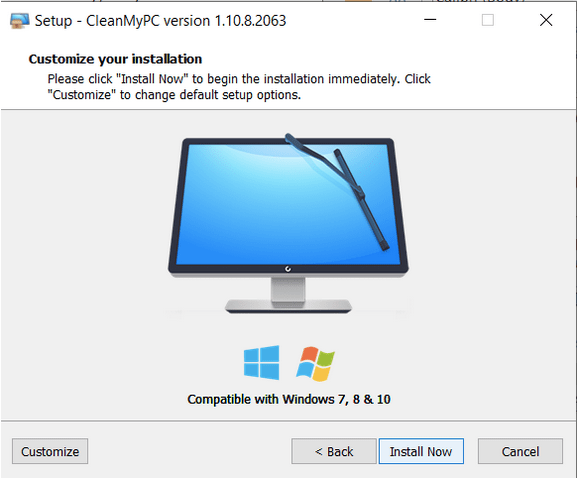
Sada kada ste uspješno instalirali uslužni program za čišćenje i optimizaciju računala, možete pokrenuti softver i početi ubrzavati svoje računalo, osloboditi prostor na disku i riješiti se beskorisnih neželjenih datoteka.
Video tutorial: CleanMyPc
Nedostaje vam vremena? Pa, pogledajte ovaj video i upoznajte MacPawove CleanMyPC recenzije i glavne naglaske.
??
Zatvorite zamjene za CleanMyPC
Iako je CleanMyPC učinkovit program za optimizaciju, ali ako tražite njegovu alternativnu verziju s više pogodnosti i boljom izvedbom, razmislite o sljedećem:
| Vrhunski PC Cleaner & Optimizer |
Naglasci |
Cijena |
Recenzije |
| Napredno čišćenje računala |
- Jednostavno sučelje
- Rješenje jednim klikom za uklanjanje zlonamjernog softvera, adwarea i potencijalnih prijetnji
- Alati za čišćenje smeća, privremenih datoteka, stavki za pokretanje i još mnogo toga
|
39,95 dolara |
Napredno čišćenje računala – pregled Windows PC Cleaner |
| Napredni alat za optimizaciju sustava |
- Paket za čišćenje i optimizaciju jednim klikom
- Čistač bezvrijednih i privremenih datoteka
- Čistač duplikata, program za ažuriranje upravljačkih programa i još mnogo toga
|
49,95 dolara |
Napredni alat za optimizaciju sustava – očistite, optimizirajte i zaštitite svoje računalo sa sustavom Windows 10 |
| Mehaničar Iolo sustava |
- Tone alata za čišćenje i optimizaciju
- Značajka za povećanje brzine interneta
- Popravite pokvarene prečace i još mnogo toga
|
49,95 dolara |
iolo System Mechanic Review: Je li dobro? |
| iObit Advanced SystemCare |
- Robusni alati za potpunu optimizaciju
- Popravljač registra i optimizator diska
- Program za ažuriranje upravljačkih programa, upravitelj pokretanja i još mnogo toga
|
19,99 dolara |
iObit Advanced SystemCare PRO pregled: Je li to neophodno za vaše računalo? |
| Piriform CCleaner |
- Dvostruki čistač
- Uklanjanje smeća i čistač predmemorije
- Program za deinstalaciju aplikacija i popravak registra
|
24,95 dolara |
Je li CCleaner još uvijek najbolji alat za optimizaciju računala? |
Naša presuda: CleanMyPC
Tijekom ovog pregleda utvrdili smo da je softver CleanMyPC jednostavan za korištenje i učinkovit. Uklonio je više od 2,5 GB neželjenih datoteka i neželjenih ostataka u jednom skeniranju i popravio više od 100 problema s registrom. Uslužni program za čišćenje i optimizaciju računala dizajniran je za korisnike koji traže sveobuhvatno rješenje kako bi njihov sustav radio kao nov. Iako je to izvrstan program za održavanje vašeg računala u stabilnom stanju, postoji nekoliko ugađanja koje bismo željeli očekivati s njegovim novim ažuriranjima. Uključuje: sigurnosne kopije registra, detaljan pregled datoteka koje će ukloniti, upravitelj konteksta za uklanjanje neželjenih stavki i vraćanje prostora .
Govoreći o legitimnosti CleanMyPC-a, uistinu je siguran i radi ono što reklamira, temeljito čisti sustave kako bi poboljšao performanse tromog uređaja. Ponekad se može identificirati kao virus u sustavu Windows 10 kada ga preuzmete. Međutim, po mom mišljenju to uopće nije poštena kategorizacija. CleanMyPC nije virus i ne izaziva nikakav zlonamjerni sadržaj na vašem sustavu.
RELEVANTNI ČLANCI:
Najbolji anti-špijunski softver [2021] – Alati za uklanjanje špijunskog softvera
Najbolji alati za pronalaženje i uklanjanje duplikata datoteka za Windows
Najbolji lagani antivirusni program za Windows 10
Najbolji softver za ubrzavanje interneta (2021.)
Najbolji VPN za Windows 10, 8, 7 PC u 2021. – (besplatno i plaćeno)
Najbolji PC softver za nove Windows 10, 8, 7 u 2021
Često postavljana pitanja
Q1. Je li CleanMyPC potpuno besplatan?
Ne, s besplatnom verzijom možete izvoditi ograničene funkcionalnosti i očistiti do 500 MB bezvrijedne datoteke, ako želite očistiti više, morate nadograditi na plaćenu verziju.
Q2. Radi li CleanMyPC normalno na starim računalima?
Da, CleanMyPC radi apsolutno dobro na novim i starim verzijama sustava Windows, uključujući (10/8.1/8/7/Vista/XP) 64-bitne i 32-bitne.
Q3. Je li CleanMyPC siguran?
Prema tvrdnjama tvrtke, CleanMyPC ne predstavlja nikakav rizik za vaš uređaj i podatke. Koristi ugrađenu sigurnosnu bazu podataka i inteligentne analitičke mehanizme za učinkovito skeniranje sustava.
Q4. Mogu li vratiti licencu CleanMyPC i dobiti natrag novac?
Da, svakako je moguće. Provjerite njihovu politiku povrata kako biste provjerili slučajeve bez povrata.